- Por que o FIFA 23 não está funcionando no Windows 10?
- FIFA 23 é o último jogo da série?
- FIFA 23 não está funcionando perfeitamente no PC, como corrigir?
- 1. Verifique os requisitos do sistema
- O que é EA Sports™ FIFA 23?
- O FIFA 23 é o último jogo da FIFA?
- 2. Execute o jogo como administrador
- O que há de errado com o FIFA 23 no PC?
- Quantos jogadores estão no FIFA 23?
- Existe time feminino no FIFA 23?
- Quais são as novidades do FIFA 23?
- 3. Atualize o FIFA 23
- Como desinstalar o FIFA 23 completamente?
- Como aumentar ou diminuir o nível de volume no FIFA 23?
- Quando começa o FIFA 23?
- Você pode jogar FIFA 23 no Xbox One X?
- 4. Atualize os drivers da GPU
- FIFA 23 é o último título da EA Sports?
- Quantas equipes existem no FIFA 23?
- 5. Desative as otimizações de tela cheia
- 6. Verifique e repare os arquivos do jogo
- Como funcionam as jogadas de habilidade no FIFA 23?
- Quais são as novas mecânicas de aceleração no FIFA 23?
- Por que o FIFA 23 não é lançado no Windows 11?
- 7. Atualize o DirectX
- Quando receberei meu item de jogador do FIFA 23 Ultimate Edition?
- Como trapacear no FIFA 23 / Fut?
- FIFA 23 é jogo cruzado?
- 8. Desativar aplicativos de sobreposição
- 9. Forçar o uso da GPU dedicada
- 10. Feche tarefas desnecessárias em segundo plano
- 11. Desative o programa antivírus e firewall
- 12. Inicie o jogo no modo janela (Steam)
- 13. Defina as opções de inicialização do Steam
- 14. Execute uma inicialização limpa
- 15. Ajuste as configurações do jogo
- 16. Reinstale o Easy Anti-Cheat (EAC)
- 17. Reinstale o FIFA 23
FIFA 23 é o mais recente videogame de simulação de futebol da Electronic Arts, que é a última parcela da franquia FIFA e o jogo iniciará uma nova jornada com a nova marca no próximo ano. Enquanto isso, muitos jogadores do FIFA 23 estão relatando vários problemas ou bugs com o jogo na plataforma do PC e o jogo que não está funcionando perfeitamente no PC é um deles. Está tendo um desempenho muito ruim desde o lançamento.
Os jogadores da versão para PC estão tendo vários problemas com o lançamento do jogo, falhas gráficas, baixo desempenho e muito mais, o que aumenta as críticas negativas e mistas no Steam. Agora, se você é um dos jogadores do FIFA 23 para PC e está enfrentando o problema de baixo desempenho, siga este guia de solução de problemas para corrigi-lo. Aqui, compartilhamos algumas soluções alternativas possíveis para você que devem ajudar muito.

Por que o FIFA 23 não está funcionando no Windows 10?
Execute o FIFA 23 como administrador Se você não estiver executando seu videogame usando um privilégio de administrador, isso pode causar alguns problemas ao iniciar o jogo ou travar a inicialização ou até mesmo o jogo não carregar etc. game exe como administrador em seu computador com Windows para verificar se isso corrige o problema ou não.
FIFA 23 é o último jogo da série?
A EA Sports está prestes a encerrar uma das maiores franquias da história dos jogos de futebol, já que os desenvolvedores lançaram recentemente o FIFA 23 como o último título da série FIFA. Espera-se que a EA inicie uma nova jornada com o EA Sports FC no próximo verão de 2023.
FIFA 23 não está funcionando perfeitamente no PC, como corrigir?
Bem, quando se trata dos motivos esperados para o FIFA 23 não funcionar sem problemas no seu PC, as chances são altas de que, de alguma forma, a configuração do seu PC (hardware/software) esteja em conflito com os arquivos do jogo instalado e com o servidor para causar um problema.Se, no caso, a especificação do seu PC não atender aos requisitos de sistema recomendados para executar o jogo sem problemas, você deve atualizá-lo.
Enquanto problemas com um driver gráfico desatualizado, uma versão desatualizada do patch do jogo, problemas relacionados ao DirectX, problemas relacionados à taxa de atualização do monitor, arquivos de jogos corrompidos ou ausentes, não uso da placa gráfica dedicada no PC, problemas com o Easy Anti-Cheat ( EAC), não executar o aplicativo do jogo como administrador, configurações incorretas do jogo, aplicativos em execução em segundo plano, etc., também podem ser um motivo.
1. Verifique os requisitos do sistema
Em primeiro lugar, você deve verificar se a configuração do PC atende aos requisitos de sistema do jogo ou não. Às vezes, o problema de compatibilidade entre o PC e o videogame pode causar muitos travamentos ou problemas de baixo desempenho. Se a compilação do seu PC estiver com poucas especificações ou ficar desatualizada, certifique-se de atualizar o hardware/software específico para torná-lo compatível. Mencionamos os requisitos de sistema do jogo abaixo.
O que é EA Sports™ FIFA 23?
O que é EA SPORTS™ FIFA 23? O EA SPORTS™ FIFA 23 traz o jogo do mundo para o campo, com torneios masculinos e femininos da FIFA World Cup™, a adição de times femininos e novas maneiras de jogar seus modos favoritos. Os avanços na tecnologia HyperMotion2 trazem ainda mais ação e realismo do futebol para o campo no PS5.
O FIFA 23 é o último jogo da FIFA?
A franquia FIFA da EA para videogames de futebol chegou ao fim com o lançamento do FIFA 23 em setembro de 2022. A partir do próximo ano, o EA Sports FC será o novo capítulo na história do mercado de jogos de futebol.
Anúncios
Requerimentos mínimos:
- SO: Windows 10 64 bits
- Processador: Intel Core i5 6600k ou AMD Ryzen 5 1600
- Memória: 8 GB RAM
- Gráficos: NVIDIA GeForce GTX 1050 Ti ou AMD Radeon RX 570
- DirectX: Versão 12
- Rede: Conexão internet banda larga
- Armazenar: 100 GB de espaço disponível
Requisitos recomendados:
- SO: Windows 10 64 bits
- Processador: Intel Core i7 6700 ou AMD Ryzen 7 2700X
- Memória: 12 GB RAM
- Gráficos: NVIDIA GeForce GTX 1660 ou AMD Radeon RX 5600 XT
- DirectX: Versão 12
- Rede: Conexão internet banda larga
- Armazenar: 100 GB de espaço disponível
2. Execute o jogo como administrador
Se você não estiver executando seu videogame usando um privilégio de administrador, isso pode causar alguns problemas com a inicialização do jogo ou travamento na inicialização ou baixo desempenho ou até mesmo o jogo não carrega, etc. Portanto, é melhor simplesmente executar o exe do jogo arquivo como administrador em seu computador com Windows para verificar se isso corrige o problema ou não. Para fazer isso:
O que há de errado com o FIFA 23 no PC?
Considerando que os jogadores estão enfrentando falhas de inicialização, problemas relacionados ao som, problemas de desempenho no jogo e o mesmo tipo de experiência de jogo da velha escola que todos os anos a EA Sports traz para a mesa. De acordo com vários relatórios, os jogadores do FIFA 23 estão enfrentando o erro “não é possível salvar ou carregar configurações pessoais 1” ao tentar iniciar o jogo no PC.
Quantos jogadores estão no FIFA 23?
Jogue o jogo do mundo com mais de 19.000 jogadores, mais de 700 times, mais de 100 estádios, mais de 30 ligas e as maiores competições do mundo no FIFA 23. † TECNOLOGIA HYPERMOTION2 DISPONÍVEL APENAS NO PLAYSTATION 5, XBOX SERIES X|S, PC E VERSÕES DO STADIA . * Aplicam-se condições e restrições.
Existe time feminino no FIFA 23?
Jogue como times de clubes femininos pela primeira vez na história do EA SPORTS FIFA com a Barclays Women’s Super League e Division 1 Arkema, e a fase eliminatória da UEFA Women’s Champions League chegando ao FIFA 23 no início de 2023. Além disso, aproveite a captura dedicada do HyperMotion2 no próximo gen que traz movimento futebolístico único e realista para o futebol feminino.
Quais são as novidades do FIFA 23?
Da aceleração explosiva para mudanças de ritmo mais controladas ou demoradas, os jogadores agora atingirão a velocidade máxima em taxas diferentes para criar mais variedade no movimento do jogador e na jogabilidade no FIFA 23.Novas animações com tecnologia HyperMotion2 permitem uma transição mais natural entre o controle da bola e o chute.
- Clique com o botão direito no FIFA 23 exe no seu PC.
- Agora, selecione Propriedades > Clique no Compatibilidade aba.

Anúncios
- Certifique-se de clicar no Execute este programa como administrador caixa de seleção para marcá-lo.
- Clique em Aplicar e selecione OK para salvar as alterações.
3. Atualize o FIFA 23
Também recomendamos que você verifique a atualização do jogo manualmente por meio do respectivo cliente do jogo para garantir que não haja uma versão desatualizada do jogo em conflito com a inicialização do jogo. Uma versão de patch de jogo desatualizada pode desencadear vários problemas em potencial que podem causar travamentos, problemas de inicialização, atrasos, gagueiras, etc. Para fazer isso:
Para Vapor:
- Abrir Vapor e vai para Biblioteca.
- Clique em FIFA 23 do painel esquerdo.
- O Steam procurará automaticamente a atualização disponível.
- Se houver uma atualização disponível, clique em Atualizar.
- Certifique-se de esperar algum tempo até que a atualização seja concluída.
- Uma vez feito, certifique-se de reiniciar o PC para aplicar as alterações.
Para o iniciador de jogos épicos:
Como desinstalar o FIFA 23 completamente?
Clique no menu Iniciar e procure por Painel de Controle. Abra o Painel de Controle > Clique em Desinstalar um Programa. Localize e clique com o botão direito em FIFA 23 > Selecione Desinstalar. Se solicitado, clique em Desinstalar novamente para confirmar. Aguarde a conclusão do processo de desinstalação. Você pode seguir as instruções na tela para fazer isso.
Como aumentar ou diminuir o nível de volume no FIFA 23?
Basta clicar no ícone de som na barra de tarefas e arrastar o controle deslizante para aumentar ou diminuir o nível de volume de acordo. Como alternativa, você também pode pressionar o botão de volume no teclado para aumentar ou diminuir o nível de volume. 8. Atualize o FIFA 23
Quando começa o FIFA 23?
Jogue FIFA 23 até 3 de janeiro e ganhe dois FIFA World Cup™ History Makers no Ultimate Team.* Saiba mais sobre a campanha FIFA World Cup™ Stories no FUT 23 a partir de 2 de dezembro.Veja os bastidores e veja como a Marvel transformou FUT Heroes em super-heróis no EA SPORTS™ FIFA 23.
Você pode jogar FIFA 23 no Xbox One X?
Jogue a FIFA World Cup™ masculina sem custo adicional em novembro de 2022. O FIFA 23 Dual Entitlement inclui jogos para Xbox One X e Xbox Series X|S. Jogue a FIFA World Cup™ masculina sem custo adicional em novembro de 2022.
Anúncios
- Abra o Iniciador de jogos épicos > Dirija-se a Biblioteca.
- Agora, clique no ícone de três pontos ao lado de FIFA 23.
- Certifique-se de que Atualização automática opção é ligadas.
- Ele deve instalar automaticamente a atualização disponível do jogo.
Para Origem:
- Lançar o cliente de origem no seu computador.
- Vamos para Biblioteca > Clique com o botão direito sobre FIFA 23.
- Selecione Verifique atualizações > Se disponível, prossiga com o mesmo.
- Pode levar algum tempo para concluir a atualização.
- Uma vez feito isso, você pode reiniciar o PC para aplicar as alterações.
4. Atualize os drivers da GPU
Parece que vários jogadores afetados relataram o driver gráfico desatualizado. Se você também estiver usando o driver gráfico desatualizado por um tempo, certifique-se de verificar se há atualizações seguindo as etapas abaixo:
- aperte o Vitória+X chaves para abrir o Menu de link rápido.
- Agora, clique em Gerenciador de Dispositivos da lista > Duplo click sobre Adaptadores de vídeo.
- Clique com o botão direito na placa gráfica dedicada que está ativa.

FIFA 23 é o último título da EA Sports?
Por que Fifa 23 será o último título da EA Sports e o que acontecerá com a próxima série Os jogos da Fifa estão terminando? Por que o Fifa 23 será o último título da EA Sports e o que acontecerá com a próxima série A EA Sports revelou que não fará mais jogos afiliados à Fifa, com o acordo entre o estúdio de jogos e o órgão regulador do futebol encerrado.
Quantas equipes existem no FIFA 23?
O FIFA 23 inclui 19.000 jogadores, 700 times, 100 estádios e 30 ligas – mas duas dessas coisas não são como as outras.Pela primeira vez na história da série, duas ligas femininas domésticas estão incluídas, com kits autênticos, emblemas, semelhanças e sobreposições de transmissão. Eles são a Super Liga Feminina (Inglaterra) e a Divisão 1 Feminina (França).
- Em seguida, selecione Atualizar driver > Escolha para Pesquise drivers automaticamente.
- Se houver uma atualização disponível, o sistema irá baixá-la e instalá-la automaticamente.
- Feito isso, reinicie o computador para aplicar as alterações.
Se não houver atualização disponível para sua GPU, você pode acessar o site oficial da placa de vídeo nos links abaixo e procurar o modelo de sua placa de vídeo manualmente. Certifique-se de baixar e instalar o driver de GPU mais recente para o número do modelo conforme o fabricante.
- GPU Nvidia
- GPU AMD
- GPU Intel
5. Desative as otimizações de tela cheia
Às vezes, desativar as otimizações de tela cheia pelo sistema Windows para o arquivo específico do aplicativo do jogo deve corrigir os problemas de compatibilidade de alguns PCs. Embora venha desabilitado por padrão, você deve verificar para garantir que a otimização de tela cheia não esteja habilitada. Para fazer isso:
- Abra o Vapor cliente > Clique em Biblioteca.
- Clique com o botão direito sobre FIFA 23 > Clique em Gerenciar.
- Clique em Procurar arquivos locais > Dirija-se ao FIFA 23 pasta instalada.
- Rclique com o botão direito sobre FIFA23.exe > Clique em Propriedades.
- Vou ao Compatibilidade guia > Certifique-se de clicar em Desativar otimizações de tela cheia para marcá-lo.
- Feito isso, clique em Aplicar e então OK para salvar as alterações.
6. Verifique e repare os arquivos do jogo
Se, no caso, os arquivos do jogo forem corrompidos ou ausentes por algum motivo inesperado, verificar e reparar os arquivos do jogo usando o iniciador do jogo pode ajudá-lo muito. Para fazer isso:
Como funcionam as jogadas de habilidade no FIFA 23?
A lista de movimentos de habilidade do FIFA 23 abaixo é dividida em cinco categorias. Cada jogador no jogo tem uma classificação independente de ‘movimentos de habilidade’, que você pode encontrar em sua tela de atributos e determina quantos truques ele ou ela pode realizar.Os jogadores de uma estrela só podem desencadear movimentos nessa categoria, enquanto os jogadores de cinco estrelas podem acertar todos os últimos.
Quais são as novas mecânicas de aceleração no FIFA 23?
A nova mecânica de aceleração ACELERAR fornece uma camada adicional de personalidade para como os jogadores atingem sua velocidade máxima no FIFA 23. Desde a aceleração explosiva fora da marca até mudanças de ritmo mais controladas ou longas, os jogadores agora atingirão a velocidade máxima em taxas diferentes para criar mais variedade em movimento do jogador e jogabilidade no FIFA 23.
Por que o FIFA 23 não é lançado no Windows 11?
A inicialização segura está ausente no Windows 11. Portanto, esses títulos não serão iniciados. Não tenho certeza se é diferente no Windows 10. Fifa 23 requer TPM E inicialização segura para iniciar. esse anti-cheat me horroriza… Concordo, mas que bom que alguém pulou no aprofundamento. A maldição do tratamento é pior que a doença.
Para cliente Steam:
- Lançar Vapor > Clique em Biblioteca.
- Clique com o botão direito sobre FIFA 23 na lista de jogos instalados.
- Agora, clique em Propriedades > Ir para Ficheiros locais.
- Clique em Verifique a integridade dos arquivos do jogo.
- Você terá que esperar o processo até que seja concluído.
- Feito isso, basta reiniciar o computador.
Para Cliente Origin:
- Lançar o cliente de origem no seu PC.
- Dirija-se ao Minha biblioteca de jogos e localizar FIFA 23.
- Agora, clique em Definições (ícone de engrenagem) e selecione Reparar.
- Aguarde a conclusão do processo.
- Por fim, reinicie o PC para aplicar as alterações.
Para o iniciador de jogos épicos:
- Abra o Iniciador de jogos épicos > Clique em Biblioteca.
- Clique no ícone de três pontos ao lado de FIFA 23.
- Clique em Verificar > Aguarde a conclusão do processo e reinicie o iniciador.
- Isso deve resolver o problema do FIFA 23 que não está funcionando perfeitamente no PC.
7. Atualize o DirectX
Às vezes, versões desatualizadas do DirectX também podem incomodá-lo muito com jogos para PC. É melhor atualizar a versão do DirectX manualmente para evitar falhas ou problemas de atraso.
Quando receberei meu item de jogador do FIFA 23 Ultimate Edition?
Se você encomendou o FIFA 23 Ultimate Edition até 21 de agosto, receberá seu item de jogador não negociável da FIFA World Cup™ FUT 23 Hero a partir de 11 de novembro de 2022. Este item de jogador será um dos 21 heróis da FIFA World Cup™ que são novos no FUT 23, independentemente do Team Release em que se encontram.
Como trapacear no FIFA 23 / Fut?
Trapacear no FIFA 23/FUT no PC, Playstation e Xbox é muito fácil. Você só precisa baixar nossos truques de terceiros, graças ao link de download na parte inferior da página. Depois de tê-los, basta iniciá-los e jogar normalmente para se tornar o melhor jogador de cada partida! É essencial lembrar que as pessoas desaprovam a traição antes de seguir em frente.
FIFA 23 é jogo cruzado?
Listado no Guinness World Records como a franquia de videogame esportivo mais vendida no mundo, o jogo é o último da parceria de 29 anos entre a EA e a FIFA. Os futuros jogos de futebol da EA serão nomeados sob a bandeira da EA Sports FC. [4] FIFA 23 apresenta um grau de crossplay.
- Vou ao C:\Program Files (x86)\Steam\steamapps\common\Steamworks Shared\_CommonRedist\DirectX caminho da pasta.
- A seguir, execute o DXSETUP.exe arquivo para reinstalar/atualizar o DirectX.
- Feito isso, reinicie o computador para aplicar as alterações.
8. Desativar aplicativos de sobreposição
De acordo com alguns dos jogadores afetados, desativar a sobreposição do Steam e a sobreposição do Origin no computador Windows os ajudou a corrigir facilmente o problema de não inicialização do jogo. Como o aplicativo de sobreposição do jogo está sempre sendo executado em segundo plano sempre que você inicia o cliente do jogo, é bem possível ter problemas com os processos ou recursos do sistema.
Para sobreposição de origem:
- Abra o cliente de origem > Ir para Minha biblioteca de jogos.
- Localizar FIFA 23 > Clique em Definições (Ícone de engrenagem).
- Escolher Propriedades do Jogo > Desmarcar a Caixa Habilitar Origin In-Game para FIFA 23.
- Clique em Salvar e inicie o jogo novamente.
Para sobreposição do Steam:
- Abra o Vapor cliente > Ir para Biblioteca.
- Agora, clique com o botão direito sobre FIFA 23 > Selecione Propriedades.
- Dirija-se ao Em geral seção > Aqui apenas desmarcar a Habilitar Steam Overlay checkbox.
- Volte para Biblioteca > reabrir Pelotão para verificar o problema de não inicialização.
Desativar sobreposição de discórdia:
- Abra o Discórdia aplicativo > Clique no ícone de engrenagem (Configurações) na parte inferior.
- Selecione Sobreposição debaixo Configurações do aplicativo > Ligar a Ativar sobreposição no jogo.
- Clique em jogos > Selecione FIFA 23.
- Tenha certeza de desligar a Ativar sobreposição no jogo alternar.
- Uma vez feito, reinicie o seu PC para aplicar as alterações.
Desativar a barra de jogos do Xbox:
- aperte o Vitória+eu chaves para abrir Definições.
- Agora, clique em Jogos > Ir para Barra de jogo.
- Desligue o Grave clipes de jogos, capturas de tela e transmita usando a barra de jogos opção.
- Depois de concluído, salve as alterações e reinicie o PC para aplicar as alterações.
Desative a sobreposição de experiência Nvidia GeForce:
- Lançar o Experiência Nvidia GeForce aplicativo > Ir para Definições.
- Clique em Em geral > Desativar a Sobreposição no jogo opção.
- Uma vez feito, reinicie o PC para aplicar as alterações.
9. Forçar o uso da GPU dedicada
É altamente recomendável usar sempre a placa gráfica dedicada (externa) em sua área de trabalho para jogos e aplicativos pesados, para que você possa obter desempenho gráfico mais alto o tempo todo. Fazer isso:
Para GPU Nvidia:
- Clique com o botão direito na tela em branco da área de trabalho > Abrir Painel de controle Nvidia.
- Vamos para Configurações 3D > Clique em Gerenciar configurações 3D.
- Abrir Configurações do programa > Selecione FIFA 23 da lista.
- Selecione os Processador gráfico preferido para este programa opção da lista.
- Uma vez feito, você pode vê-lo como Processador Nvidia de alto desempenho.
- Certifique-se de salvar as alterações e reiniciar o PC.
Para GPU AMD:
- Clique com o botão direito na tela em branco da área de trabalho > Abrir Configurações do Radeon.
- Dirija-se a Configurações adicionais > Ir para Preferências.
- Clique em Poder > Clique em Configurações de aplicativos gráficos comutáveis.
- Selecione FIFA 23 da lista. [Se o jogo não estiver visível, selecione Adicionar aplicativo para incluir o jogo]
- Feito isso, selecione Alta performance a partir de Configurações gráficas.
- Por fim, reinicie o PC para aplicar as alterações.
10. Feche tarefas desnecessárias em segundo plano
É recomendável fechar todas as tarefas desnecessárias em execução em segundo plano em seu sistema seguindo as etapas abaixo, pois quanto mais recursos do sistema forem usados, maior será a queda no desempenho do sistema. Você pode não perceber isso drasticamente ao enfrentar atrasos no jogo, quedas de taxa de quadros, gagueira etc. Mas esse método deve ser útil para você de várias maneiras.
- aperte o Ctrl + Shift + Esc chaves para abrir Gerenciador de tarefas.
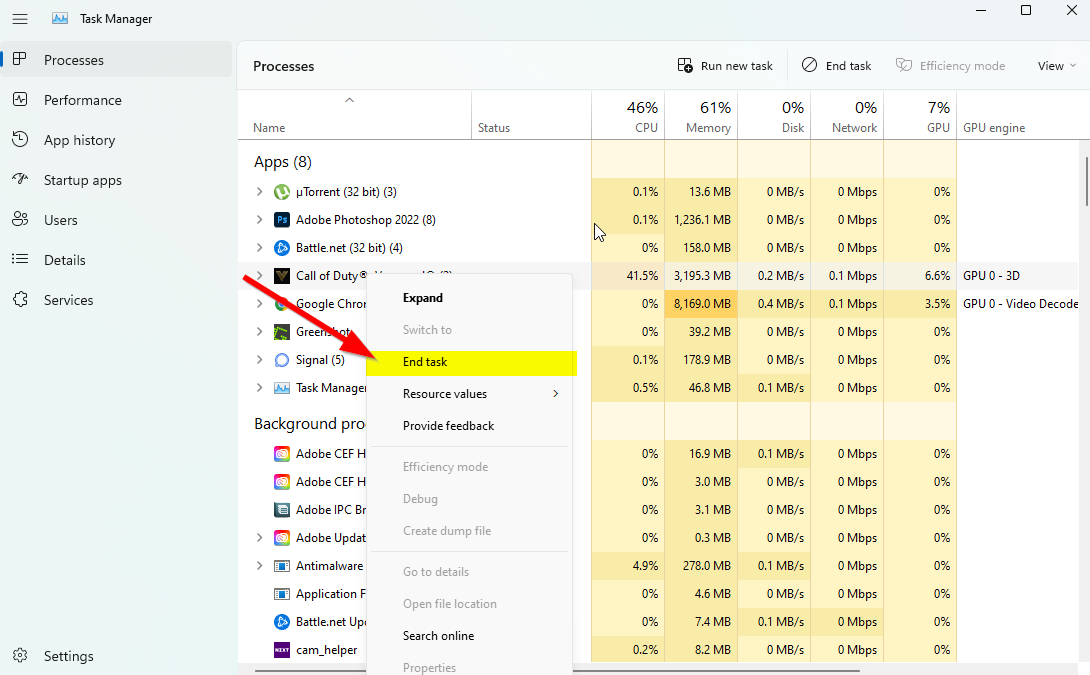
- Clique em Processos e verifique qual tarefa está consumindo mais recursos.
- Basta clicar no processo específico e selecionar Finalizar tarefa para fechá-lo com força.
- Certifique-se de seguir as mesmas etapas para cada processo de aplicativo de terceiros que consome mais recursos.
- Uma vez feito isso, feche o Gerenciador de Tarefas e reinicie o seu PC.
11. Desative o programa antivírus e firewall
- Clique no Menu Iniciar > Tipo Painel de controle e clique nele.
- Agora, digite firewall na caixa de pesquisa > Clique em Firewall do Windows.
- No painel esquerdo, clique em Ativar ou desativar o Firewall do Windows.
- Certifique-se de selecionar Desligue o Firewall do Windows para o Configurações de rede privada, de domínio e pública.
- Por fim, reinicie o PC para aplicar as alterações e tente verificar o problema.
Agora, você também terá que desativar a proteção antivírus (Windows Defender) seguindo as etapas abaixo:
- Dirija-se a Configurações do Windows > Privacidade e segurança.
- Agora, vá para Segurança do Windows > Proteção contra vírus e ameaças.
- Clique em Gerenciar configurações >então desligar a Proteção em tempo real opção.
- Uma vez feito, certifique-se de reiniciar o seu PC para aplicar as alterações.
Se, no caso, você estiver usando algum programa antivírus de terceiros, certifique-se de desligá-lo manualmente.
12. Inicie o jogo no modo janela (Steam)
Tente iniciar o jogo no modo de exibição em janela para verificar se isso ajuda você ou não.Às vezes, um computador com uma especificação de hardware média pode causar vários problemas com o modo de exibição em tela cheia durante a execução do jogo.
- Abra o Vapor cliente e ir para Biblioteca.
- Clique com o botão direito sobre FIFA 23 > Selecione Propriedades.
- No Em geral seção, clique em Definir opções de inicialização.
- Em seguida, copie e cole o seguinte argumento de linha de comando:
-janela -sem borda
- Certifique-se de salvar as alterações e tente executar o jogo novamente para verificar se o FIFA 23 está sendo iniciado corretamente ou não.
13. Defina as opções de inicialização do Steam
O Steam oferece opções de inicialização personalizadas para que seus usuários executem individualmente qualquer jogo no modo de compatibilidade. Você pode tentar usar a versão DirectX forçada para executar o jogo FIFA 23 no PC seguindo as etapas abaixo.
- Abra o Vapor cliente > Ir para Biblioteca.
- Clique com o botão direito sobre FIFA 23 > Clique em Propriedades.
- De Opções de lançamento, modelo dx11 ou dx12 na caixa.
- Feito isso, basta executar o jogo FIFA 23 para verificar o problema.
14. Execute uma inicialização limpa
Também vale a pena recomendar a execução de uma inicialização limpa no PC seguindo as etapas abaixo que podem ajudar a reduzir a carga extra dos recursos do sistema durante a inicialização da máquina.
- aperte o Vitória+R chaves para abrir o Corre caixa de diálogo.
- Agora, digite msconfig e bater Digitar para abrir o Configuração do sistema janela.
- Vou ao Serviços guia > Ativar o Ocultar todos os serviços da Microsoft checkbox.
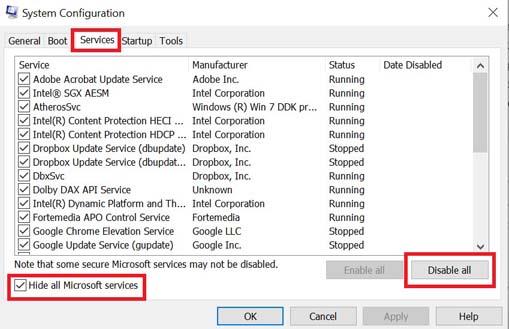
- Clique em Desativar tudo > Selecione Aplicar então OK para salvar as alterações.
- Agora, clique no Comece guia > Clique em Abra o Gerenciador de Tarefas.
- Debaixo de Comece guia da interface do Gerenciador de Tarefas, clique nas tarefas específicas que estão habilitadas para inicialização > Clique em Desativar.
- Certifique-se de selecionar os programas de inicialização de alto impacto e desativá-los um por um.
- Quando tudo estiver pronto, reinicie o seu PC para aplicar as alterações.
- Por fim, verifique se o problema do FIFA 23 que não está funcionando perfeitamente no PC ainda está incomodando você ou não.
15. Ajuste as configurações do jogo
Existe outra possibilidade de você não ter ajustado corretamente as configurações do jogo de acordo com a configuração do seu PC ou preferência de jogo. É melhor definir as configurações de jogo recomendadas no PC, que podem oferecer uma aparência visual e uma experiência de jogo mais suave. Para fazer isso:
- Abra o Vapor cliente > Vá para Biblioteca.
- Corre FIFA 23 > Clique no Customizar botão de menu.
- Clique no Definições Menu > Clique no botão Configurações do jogo cardápio.
- Selecione Configuração de Exibição. > Aqui você deve selecionar a resolução de exibição nativa de acordo com o monitor.
- Agora, certifique-se de DesligarSuper resolução e Efeitos de cabelo.
- Em seguida, tente reduzir o texturas configurações > Você também pode selecionar o Janela modo de exibição para verificar o problema.
16. Reinstale o Easy Anti-Cheat (EAC)
Alguns dos jogadores afetados do FIFA 23 PC relataram que desinstalar e reinstalar o sistema Easy Anti-Cheat (EAC) manualmente corrigiu o problema de mau desempenho para eles. Em alguns casos, a versão instalada do sistema Easy Anti-Cheat pode ser perdida ou corrompida devido a algum motivo inesperado que pode eventualmente incomodá-lo muito com a jogabilidade. Você pode seguir as etapas abaixo para reinstalá-lo.
- Abra o Vapor cliente no PC > Ir para Biblioteca.
- Localize e clique com o botão direito sobre FIFA 23 na lista de jogos instalados.
- Agora, clique em Gerenciar > Clique em Procurar arquivos locais.
- Duplo click para abrir o _instalador pasta.
- Abra o EAAntiCheat pasta >Clique com o botão direito sobre EAAntiCheatInstaller.exe.
- Em seguida, clique em Executar como administrador > Se solicitado, selecione Sim.
- Clique na seta do menu suspenso > Selecionar FIFA 23.
- Clique no Desinstalar botão > Aguarde até que ele exclua.
- Feito isso, feche o cliente do jogo e reinicie o PC para aplicar as alterações.
- aperte o tecla do Windows para abrir o Menu Iniciar > Procurar por Vapor.
- Próximo, clique com o botão direito sobre Vapor > Selecione Executar como administrador.
- Localizar FIFA 23 e clique em Jogar > Se você receber um erro, clique no botão Reinstale o AntiCheat botão.
- Feito isso, lance FIFA 23e verifique o problema.
17. Reinstale o FIFA 23
Por último, mas não menos importante, se nenhum dos métodos funcionou para você, tente reinstalar o jogo FIFA 23 para verificar se isso ajuda a corrigir o problema de lentidão ou gagueira. Para fazer isso:
- Clique no Menu Iniciar e procure por Painel de Controle.
- Abrir Painel de controle > Clique em Desinstalar um programa.
- Localize e clique com o botão direito sobre FIFA 23 > Selecione Desinstalar.
- Se solicitado, clique em Desinstalar novamente para confirmar.
- Aguarde a conclusão do processo de desinstalação. Você pode seguir as instruções na tela para fazer isso.
- Uma vez feito, certifique-se de reiniciar o PC para aplicar as alterações.
- Por fim, vá para o iniciador de jogo específico que você usa (Steam ou Origin ou Epic Games Launcher) e reinstale o FIFA 23.
É isso, pessoal. Esperamos que este guia tenha sido útil para você. Para mais dúvidas, você pode comentar abaixo.
